從第三天灌好程式之後,也是過了快兩個禮拜才使用他,想必每個夜晚他在硬碟裡偷偷哭泣,讓你的硬碟很潮,比前幾天發表的 iPhone13 還潮。
但我是 pixel 粉,欸嘿。
別哭,我這不就把你打開了嗎。
在第三天已經安裝好了 Android Studio 並開啟了一個空白專案,長這個樣子:
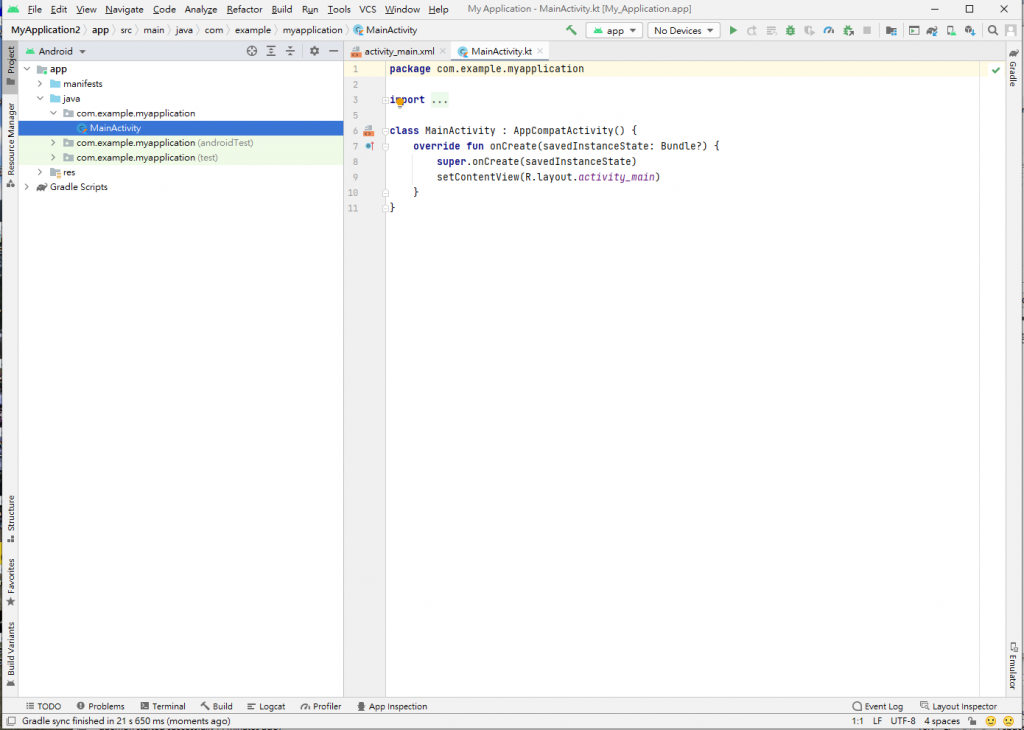
左邊的區域顯示檔案夾與檔案的位子,右邊的區域就是寫程式的地方。
接下來建立一個模擬器,點選右上方的AVD Manager:

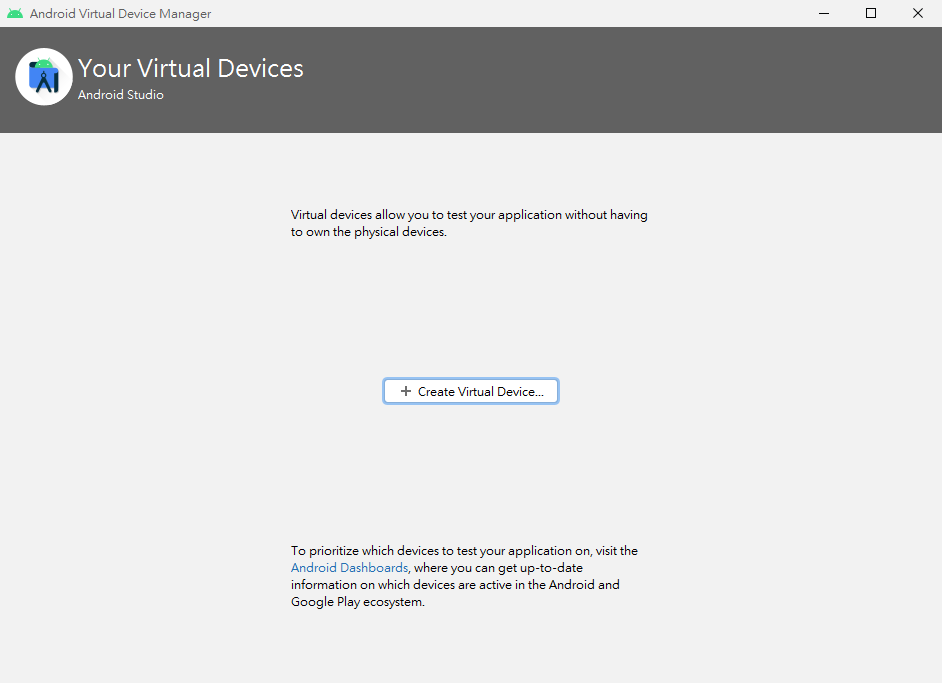
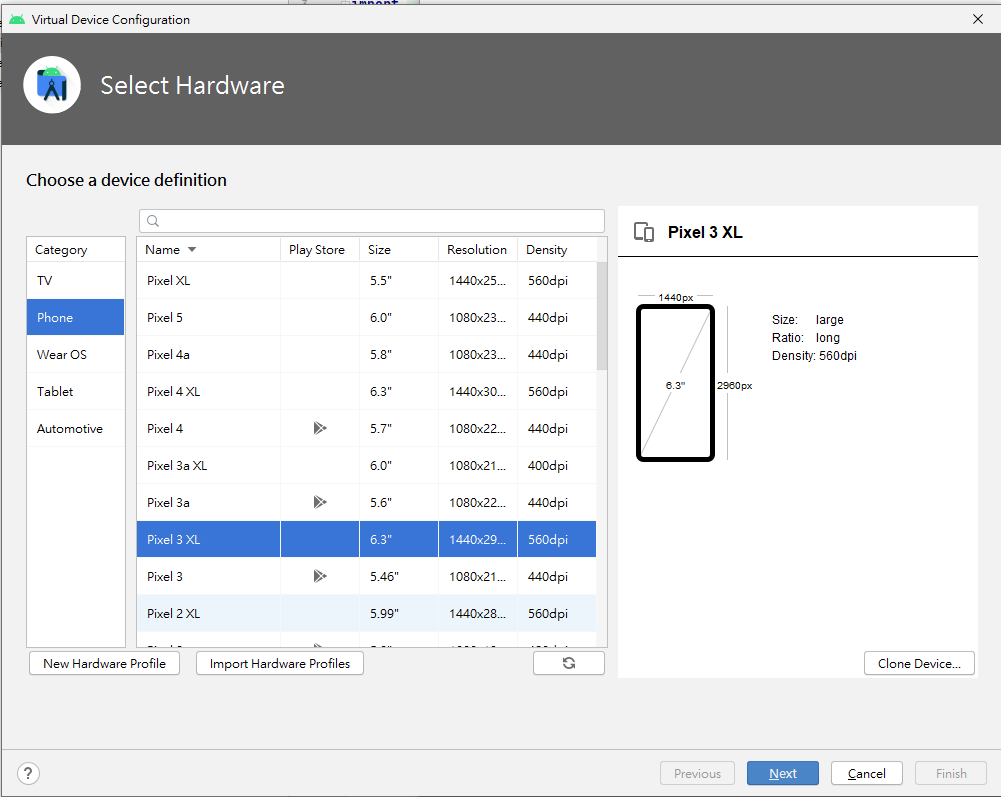
進入到這個畫面後選擇我們要的虛擬機型號,我這邊選擇用跟現實中一樣的 Pixel 3XL 去建立。
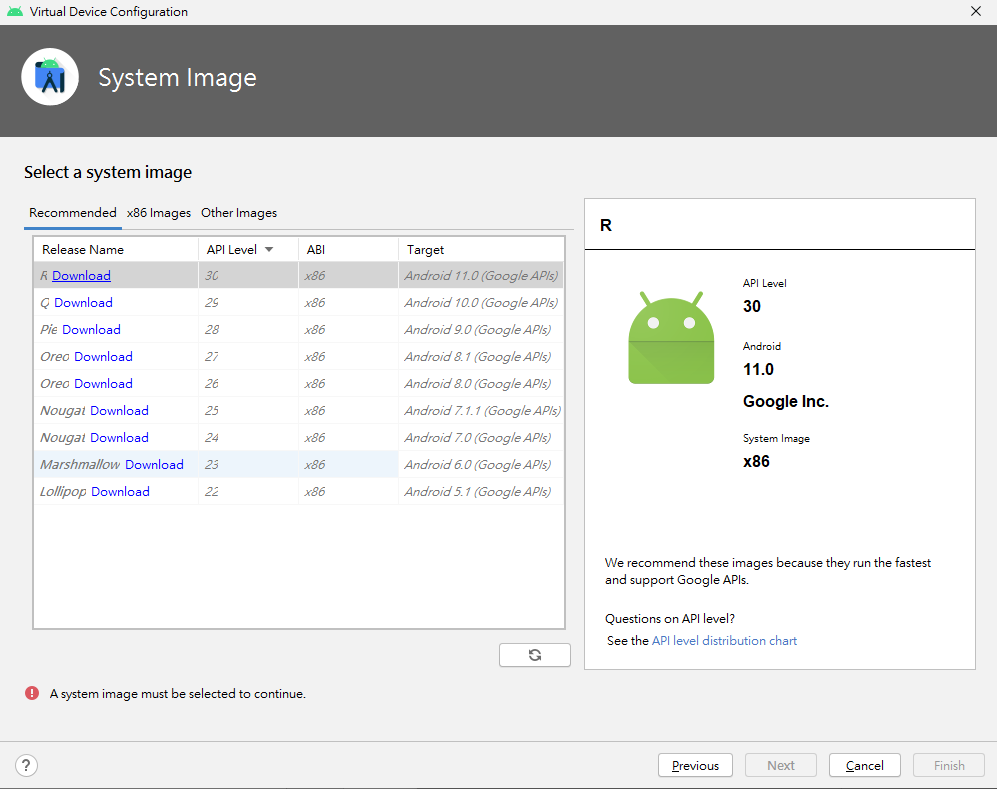
選擇要安裝的 Android 版本,這裡選最新的 Android 11 點選 download
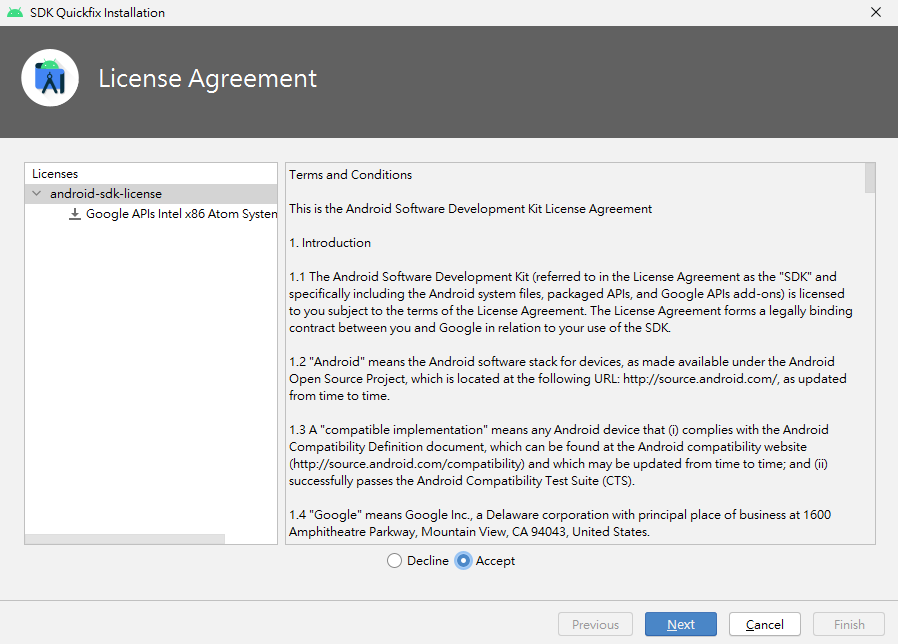
接受並安裝,等待下載完成就好啦。
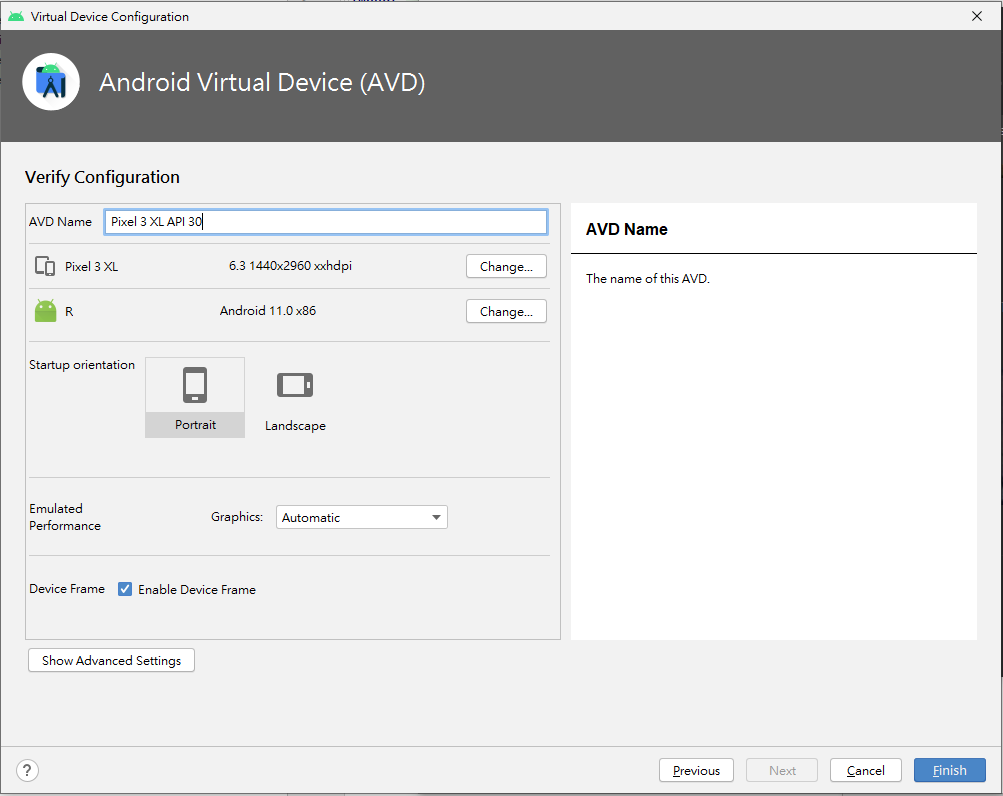
完成建立虛擬機器,之後在寫完程式之後就可以利用虛擬機來看成果,不用在特地安裝到手機上看運行狀況啦。
點選 Action 下面像播放鍵的那個按鈕就可以開啟虛擬機。
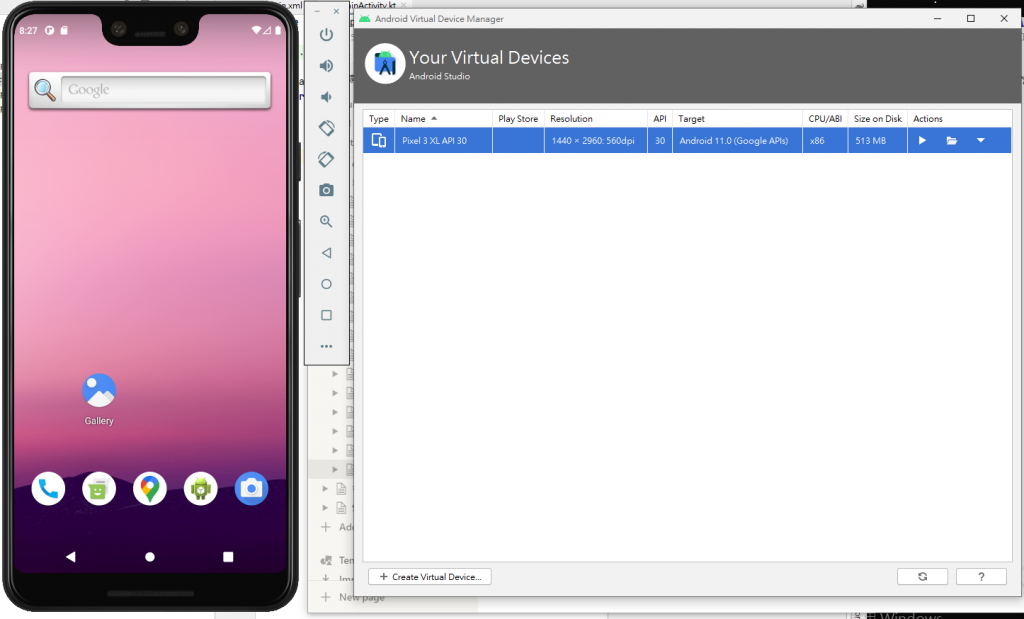
之後想要讓寫好的程式運行起來,可以點選上方的:

Android Studio 就會自動安裝且運行 APP。這邊是沒有修改任何程式碼,運行出來的結果:
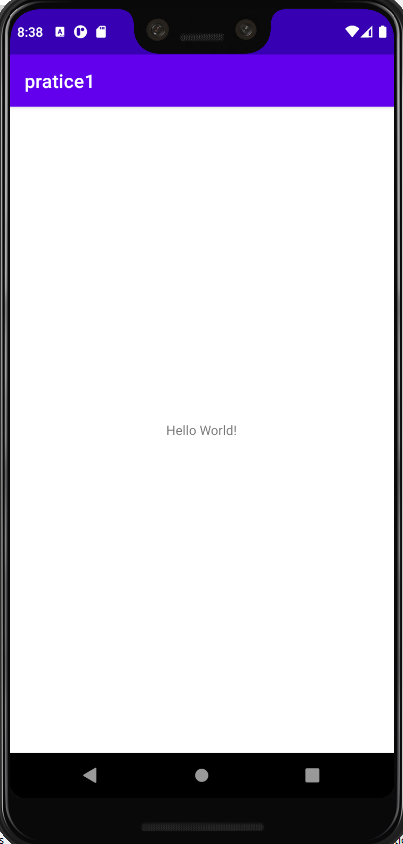
左上方的 pratice1 是新建專案時所設定的專案名稱,畫面正中間放著預設的 hello world。
是不是很簡單呢?
真的很簡單
明天再來講點真實的。
下一篇見寫寫打家打家擺掰。
